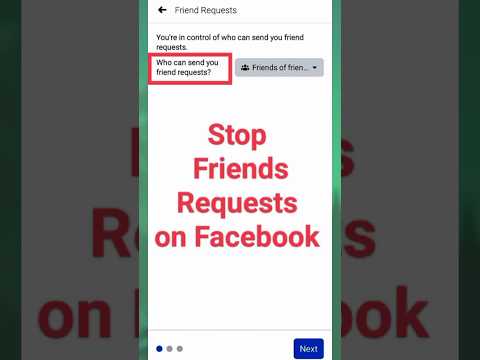Google traka za pretraživanje, koja se naziva i Google prilagođena traka za pretraživanje, idealan je alat za pretraživanje za pretraživanje cijele Google baze podataka za određenim sadržajem ili podacima koje tražite. Ako posjedujete blog ili web stranicu, a na to želite dodati Google traku za pretraživanje, to možete učiniti. Dodavanje Googleove trake za pretraživanje jednostavno je i potrebno je samo nekoliko koraka za dovršetak.
Koraci

Korak 1. Posjetite Custom Search Engine
Otvorite novu karticu ili prozor web preglednika, otvorite Google i potražite stranicu Google prilagođena tražilica.

Korak 2. Prijavite se
Kliknite gumb "Prijava na prilagođenu tražilicu" u gornjem desnom kutu stranice i unesite svoju e -adresu i lozinku za Gmail u polja. Kliknite "Prijava" za nastavak.

Korak 3. Izradite prilagođenu tražilicu
Nakon prijave bit ćete preusmjereni na stranicu koja sadrži polja za novu tražilicu. Ispunite polja na stranici, kao što su adresa vaše web stranice, jezik i naziv tražilice (Google) slijedeći upute date na stranici.
Kada završite, kliknite gumb "Kreiraj" na kraju stranice. Dobit ćete poruku "Čestitamo!" poruku za potvrdu uspješne izrade vaše prilagođene tražilice

Korak 4. Prilagodite traku za pretraživanje
Sada možete prilagoditi traku za pretraživanje s različitim opcijama kako bi se uklopila u vašu web stranicu.
- Da biste promijenili izgled trake za pretraživanje, možete kliknuti gumb "Izgled i dojam" koji se nalazi u padajućem izborniku "Uredi tražilicu" na lijevoj strani stranice. Odaberite izgled koji želite koristiti među različitim prisutnim opcijama, a zatim kliknite gumb "Spremi" na kraju stranice.
- Slično, možete promijeniti teme, prilagoditi i minijature pomoću opcija prisutnih u izborniku "Look and Feel". Nakon prilagodbe svake opcije, svakako spremite promjene.

Korak 5. Nabavite prilagođeni kôd tražilice
Učinite to klikom na gumb "Preuzmi kôd" pored "Dodaj ga na svoju web lokaciju" na istoj stranici. Kôd će se pojaviti u skočnom prozoru. Kopirajte cijeli kôd (Ctrl+C za Windows, Cmd+C za Mac).

Korak 6. Ugradite prilagođenu traku za pretraživanje
Idite na uređivač web stranice, pomaknite se do područja ili stranice na kojoj želite da se prikaže prilagođena traka za pretraživanje i zalijepite kôd u to područje. Spremite kad završite.

Korak 7. Testirajte traku za pretraživanje
Otvorite web mjesto na koje ste ugradili prilagođeni bar kod. Traka za pretraživanje trebala bi se nalaziti na stranici. Isprobaj; unesite ključnu riječ za pretraživanje i pritisnite gumb "Traži".